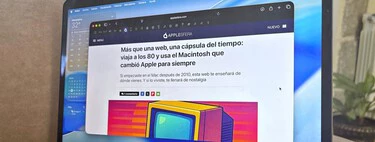Publicado: octubre 4, 2025, 12:24 am

El nuevo diseño de Safari en iOS 26 es el perfecto ejemplo de interfaces bonitas, pero poco prácticas. No diré inútiles porque al final se presenta como una buena forma de darle protagonismo visual a las webs que visitas, pero se vuelve menos intuitiva para cosas básicas como cerrar ventanas (aunque haya gestos para ello). A mí no me gusta nada, así que la cambié y te cuento cómo hacerlo tú.
Cómo cambiar la interfaz de Safari
{«videoId»:»x9l3h44″,»autoplay»:true,»title»:»APPLE anuncia la llegada de iOS 26 con IMPORTANTES NOVEDADES 📱#apple #ios #ios26 #liquidglass», «tag»:»webedia-prod», «duration»:»38″}
No es que Safari sea precisamente el navegador más personalizable. En realidad, ninguno lo es en sus versiones móviles. Sin embargo, permite cambiar la interfaz y volver a las antiguas. Y sí, digo antiguas porque no solo puedes volver a tener el estilo de iOS 18, sino que también puedes volver al formato clásico de versiones ya muy antiguas.
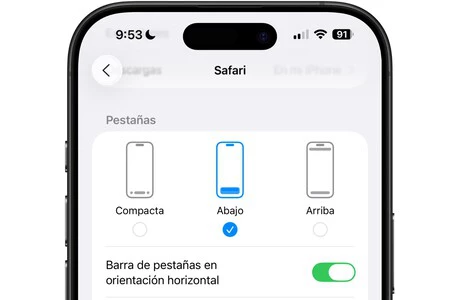
- Abre Ajustes en el iPhone y ve a la sección Apps (abajo del todo).
- Entra en la sección Safari.
- Ve hasta el apartado de Pestañas y cambia Compacta, que es la nueva de iOS 26, por cualquiera de las otras dos.
Aquí verás que hay tres opciones, que se ven tal que así:
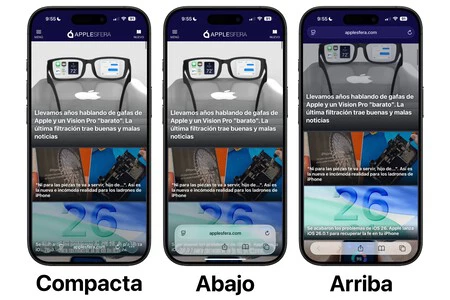
- Compacta: la nueva interfaz que simplemente te muestra la barra de direcciones abajo unida a la flecha para volver atrás y a las opciones.
- Abajo: la interfaz que estrenó Safari en iOS 15 con la barra de direcciones en la parte inferior y a la que acompañan las opciones de volver atrás, ir hacia adelante, así como las opciones de compartir, abrir marcadores e historial y gestionar las distintas ventanas.
- Arriba: es la versión clásica clásica, que coloca la barra de direcciones arriba, aunque mantiene la gestión de ventanas y resto de opciones en la parte inferior.
En cualquiera de las tres hay elementos compartidos como una misma idea de diseño que bebe de Liquid Glass y permite tener transparencias. También comparten la idea de compactar la barra de direcciones cuando se navega por la web para que se vuelva casi invisible y moleste menos.
Elegir una u otra es cuestión de gustos. A mí me parece que la opción Abajo es la más idónea, pues me hace más accesible las opciones a la mano que si estuviese arriba y además me da acceso a todos los ajustes y menús de Safari. La Compacta es interesante, pero al final me requiere de más toques para abrir ciertas opciones, así que no es la que más me gusta.
Lo ideal es que pruebes todas y te acabes quedando con la que más te guste. Y ya que conoces el panel de ajustes de Safari, te recomiendo también revisar otras opciones interesantes que tal vez nunca habías revisado. Por ejemplo, en qué carpeta guardar las descargas.
En Applesfera | Cómo cambiar el navegador predefinido en nuestro iPhone para sustituir a Safari
En Applesfera | ¿Cuántos años de actualizaciones le quedan a mi iPhone? Así podemos saberlo
(function() {
window._JS_MODULES = window._JS_MODULES || {};
var headElement = document.getElementsByTagName(‘head’)[0];
if (_JS_MODULES.instagram) {
var instagramScript = document.createElement(‘script’);
instagramScript.src = ‘https://platform.instagram.com/en_US/embeds.js’;
instagramScript.async = true;
instagramScript.defer = true;
headElement.appendChild(instagramScript);
}
})();
–
La noticia
No me gusta el Safari de iOS 26. Así he conseguido volver a la apariencia anterior sin tener que volver a iOS 18
fue publicada originalmente en
Applesfera
por
Álvaro García M.
.